Windows上のGoogleChromeでダークモードを有効にする
Google Chromeユーザーは、ブラウザで使用できるシークレットモードのダークテーマに精通しています。 彼らの多くは、Chromeの通常のブラウジングモードでこのテーマを取得したいと考えています。 ここにちょっとした朗報があります。ネイティブダークモードオプションがWindowsのChromeに登場し、すでに試してみることができます。
広告
この記事の執筆時点では、GoogleChromeが最も人気のあるWebブラウザです。 Windows、Linux、Mac、Androidで利用できます。 ミニマリストデザインのChromeは、非常に強力な高速Webレンダリングエンジン「Blink」を備えており、ブラウジングエクスペリエンスをより速く、より安全に、より簡単にします。
で始まる Chrome 69、ブラウザはユーザーインターフェイスに大幅な変更を加えています。 これらには 'が含まれますマテリアルデザインの更新'丸みを帯びたタブのあるテーマ、'の削除HTTPS用のセキュアなテキストバッジロックアイコンに置き換えられたWebサイト、および 作り直された新しいタブページ.
ご存知かもしれませんが、ChromeはWindows10の組み込みのダークテーマをサポートしていません。 実際、それをサポートしているサードパーティのデスクトップアプリはごくわずかです。 また、ファイルエクスプローラー以外に、それをサポートする組み込みのWin32アプリはありません。
Google Chromeの今後のバージョンは、Windows10のダークテーマを完全にサポートする予定です。 また、必要に応じて有効にすることができます。 この変更は、ChromeブラウザのCanaryチャネルにすでに反映されています。 特別なコマンドラインオプションを使用して、強制的に有効にすることができます。
Windows上のGoogleChromeでダークモードを有効にする
- ダウンロードとインストール Google Chrome Canary.
- デスクトップショートカットを右クリックして、 プロパティ コンテキストメニューから。
- を変更します 目標 テキストボックスの値。 コマンドライン引数を追加します -force-dark-mode 後に
chrome.exe部分。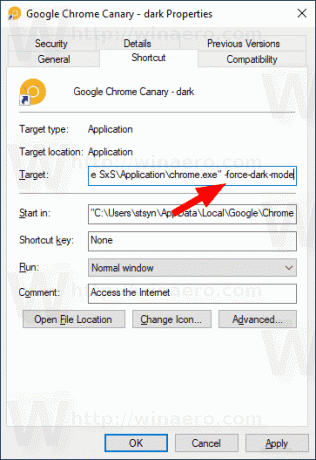
- クリック 申し込み、次にクリックします わかった.
次に、ショートカットをダブルクリックします。 これにより、GoogleChromeでダークモードがアクティブになります。
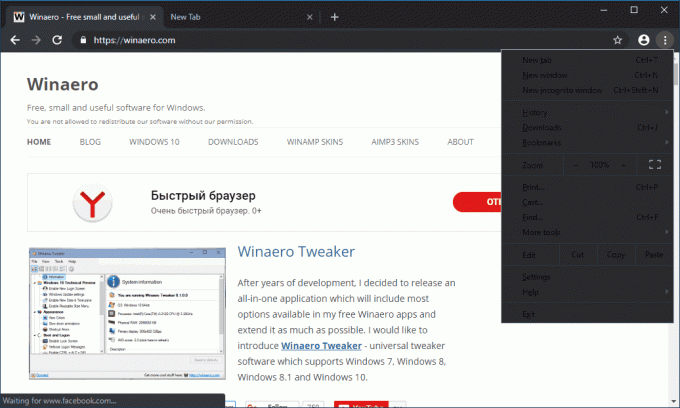
この記事の執筆時点では、実装は完全ではありません(上記のメインメニューを参照)。 時間の経過とともに、さまざまな設計の改善と修正が行われます。 これが完了すると、機能はブラウザの安定したストリームに表示されます。
ソース: 9to5google



